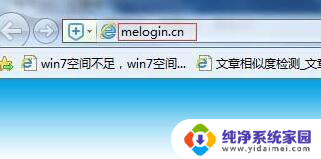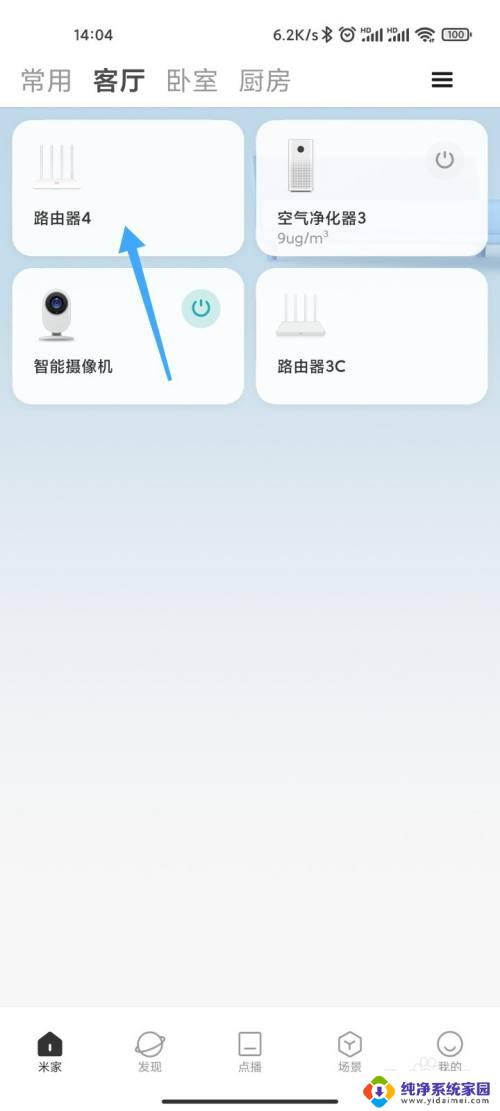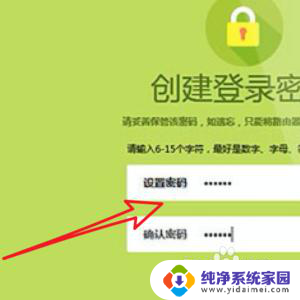lb-link路由器忘记密码 必联路由器忘记WiFi密码如何找回
lb-link路由器忘记密码,在现代社会中路由器已经成为我们生活中必不可少的一部分,由于繁忙的生活节奏和众多的密码需要记忆,我们有时候会不小心忘记了路由器的密码。尤其是当我们需要连接新设备时,这个问题就变得尤为突出。针对这个问题,必联路由器为我们提供了一种简单有效的解决方案。接下来我们将介绍如何找回必联路由器的WiFi密码,让我们不再为这个小问题而烦恼。
步骤如下:
1.PC端“显示字符”来找回。(前提是WiFi连着电脑的)这时我们点击右下角的网络图标,然后选择好我们正在连接的网络名称。点击右键,选择“属性”,然后选择安全一栏,在这里勾选“显示字符”,就可以看到我们的WiFi密码。
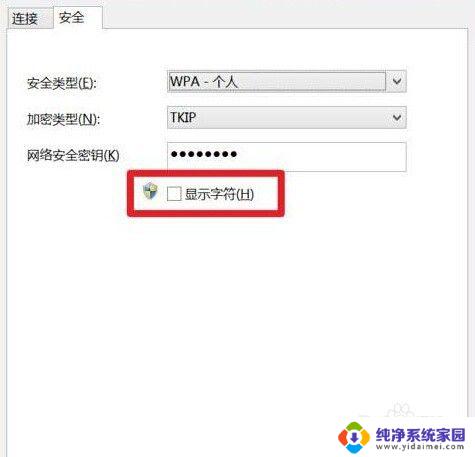
2.设置界面寻回,前提是登录密码记得。进入无线路由器的管理后台进行查看。我们用网线将PC和无线路由器连接好,然后打开浏览器,在地址栏输入“192.168.16.1”。正确输入后台管理密码后,就可以进入到设置页面。我们找到无线设置,这里就会显示出无线网络名称(SSID)和无线密码。
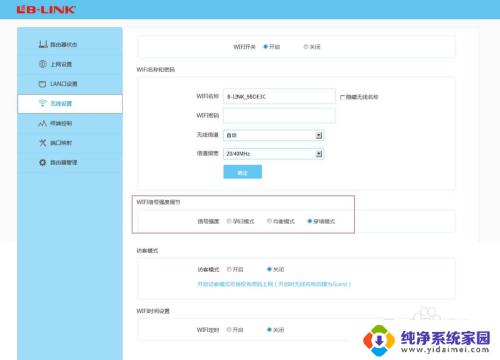
3.第三步:重置路由器后设置无线网络
要是既无法通过网线连接,也无法通过移动端连接。那我们只能通过重置无线路由器来解决问题。首先我们找到无线路由器的“reset”键,然后用手指长按15秒左右。即可将无线路由器恢复至出厂状态。这时的无线路由器设置全无,我们需要通过移动端或PC端对其进行重新设置。
重新设置完网络名称和无线密码后就可以正常上网了,我们需要牢牢记住密码,千万不要忘了。

以上就是LB-Link路由器忘记密码的全部内容,如果您仍有疑问,请按照本文提供的方法进行操作,我们希望这篇文章能对您有所帮助。